Bang & olufsen Beo5 User Manual [th]
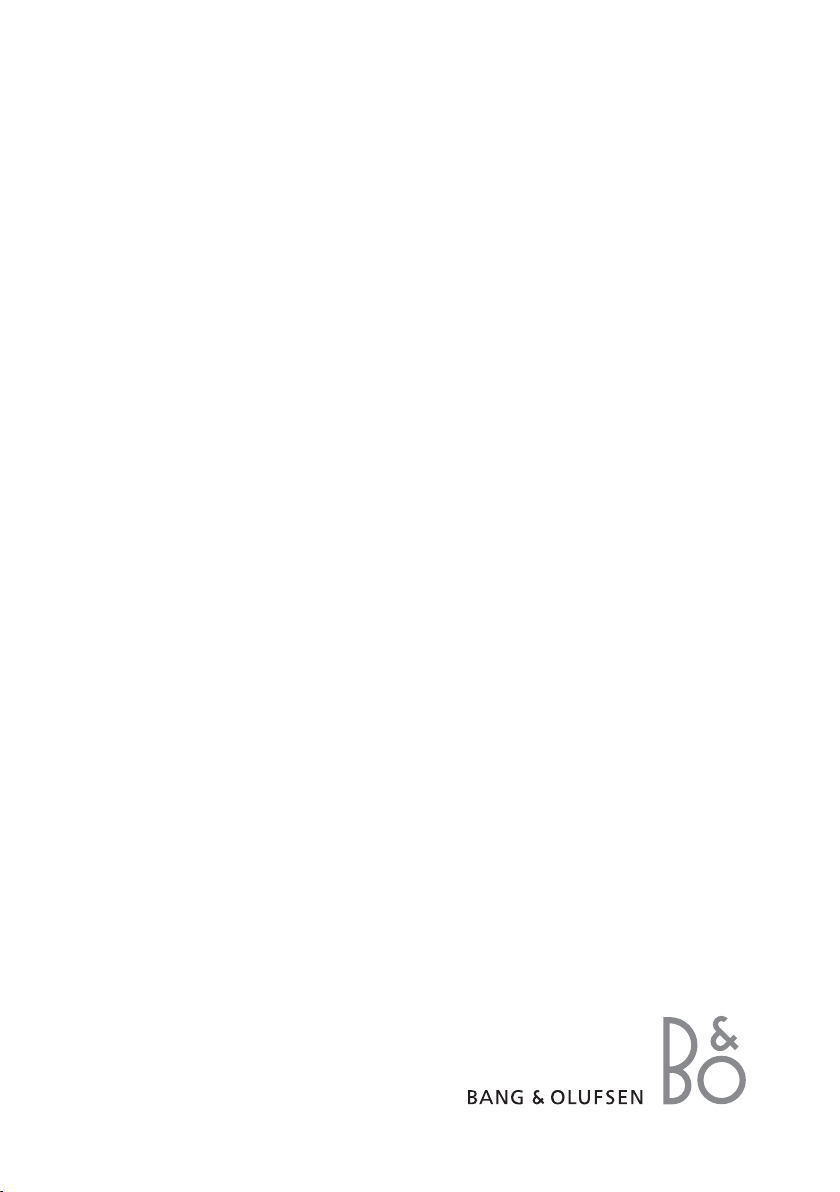
Beo5
Guide

2
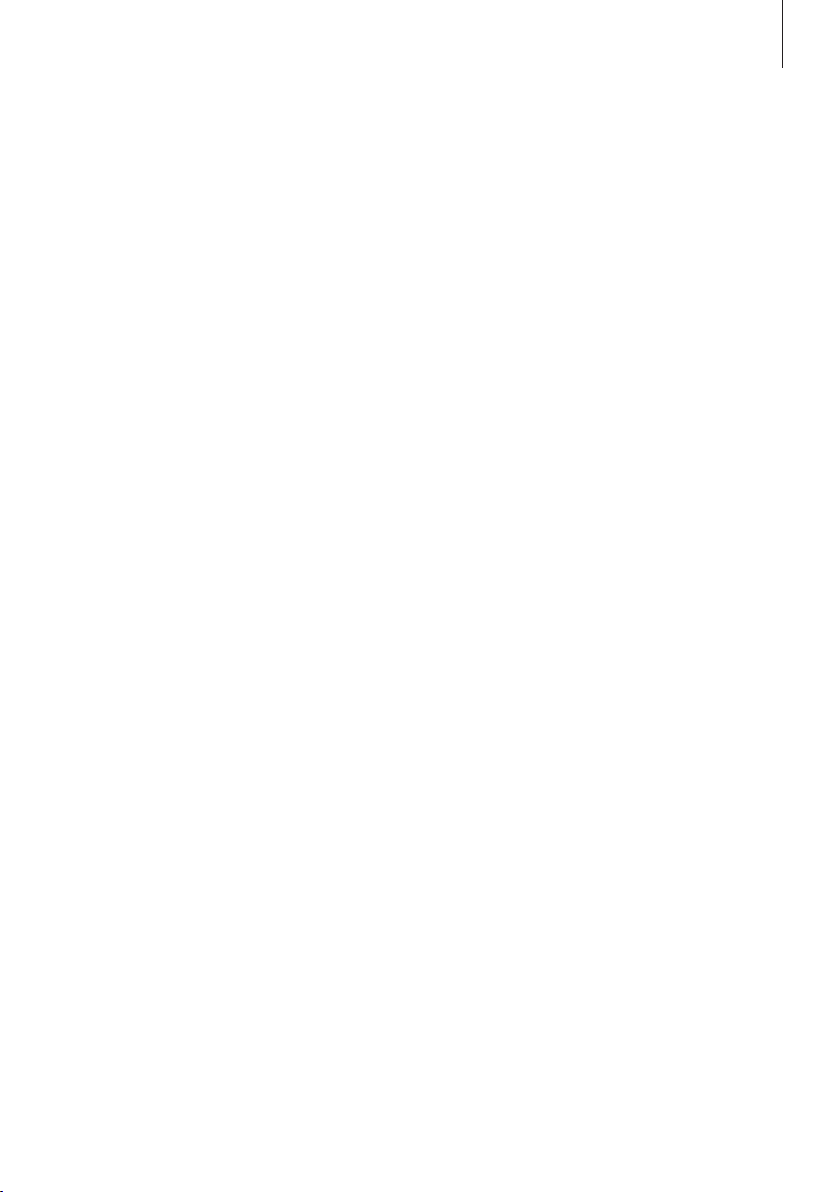
Languages
ไทย - Thai, 4
Malay - Malaysian, 18
Bahasa Indonesia - Indonesian, 32
Português do Brasil - Brazilian, 46
3
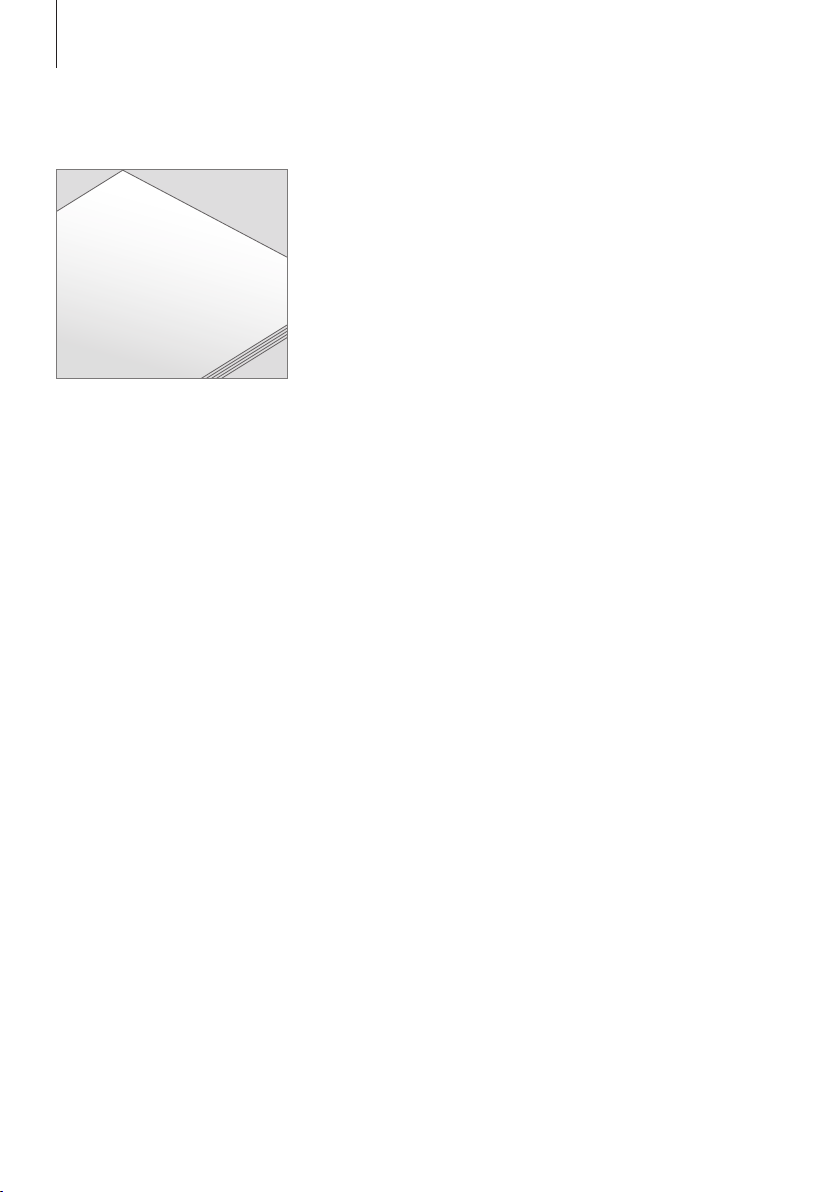
Glossar
y
Pa
g
e
PC
P-and-P
Allows you to select
a teletext page
b
y its page
numbe
r
.
Swi
tches
o
n th
e
selec
ted PC source, for
e
xample
your PC or BeoMedi
a.
Acti
va
tes
the Pi
cture-an
d-Pi
cture function wh
i
ch
allows you to watch two vi
d
eo sources at
the same
time.
Allows you to
a
djust the pict
ur
e
format to your
liking.
anges N.MUSIC tr
acks or
N.RADIO
s
ta
t
ions
ng to
t
he playlists yo
u
ha
v
e crea
ted.
4
เกี่ยวกับคู่มือนี้....
ปุ่มทุกปุ่มใน Beo5 ที่ปรับตั้งมาเฉพาะตัว
ของคุณมีคำอธิบายอยู่ในในคู่มือคำ
อธิบาย Beo5 ส่วนตัว
คู่มือฉบับนี้อธิบายวิธีการพื้นฐานในการ
ใช้งานรีโมทคอนโทรล Beo5 ของคุณ
เพื่อเป็นข้อมูลที่เพิ่มเติมจากคู่มือนี้ คุณ
จะได้รับรูปแบบปุ่มและคู่มือคำอธิบาย
ที่ตรงกันของ Beo5 ส่วนตัวของคุณทุก
ครั้งที่ตัวแทนจำหน่าย
Bang & Olufsen
ทำการปรับตั้ง Beo5 ของคุณให้กับคุณที่
ร้านค้า
รูปแบบปุ่มจะช่วยแสดง ‘แนวทาง’ ให้กับ
Beo5 ของคุณและช่วยให้คุณหาปุ่มและ
ฟังก์ชันที่คุณต้องการได้รวดเร็วขึ้น
ในคู่มือคำอธิบาย Beo5 ส่วนตัว คุณ
สามารถหาคำอธิบายปุ่มทั้งหมดที่มีอยู่
ในการตั้งค่าแบบเฉพาะบุคคลของคุณ
หากคุณเปลี่ยนแปลงการตั้งค่าผลิตภัณฑ์
เช่น หากคุณซื้อผลิตภัณฑ์ใหม่ ต้องให้
ตัวแทนจำหน่าย Bang & Olufsen ของ
คุณทำการโปรแกรมรีโมทคอนโทรล
Beo5 ของคุณใหม่ทุกครั้ง และคุณจะ
ไ
ด้รับรูปแบบปุ่มและคู่มือคำอธิบาย Beo5
ใหม่ที่ตรงกับการตั้งค่าใหม่ของคุณ
หมายเหตุ! สำหรับข้อมูลเพิ่มเติมเกี่ยก
กับวิธีการใช้งานผลิตภัณฑ์ Bang &
Olufsen อื่น โปรดดูในคู่มือที่ให้มา
พร้อมกับผลิตภัณฑ์นั้นๆ
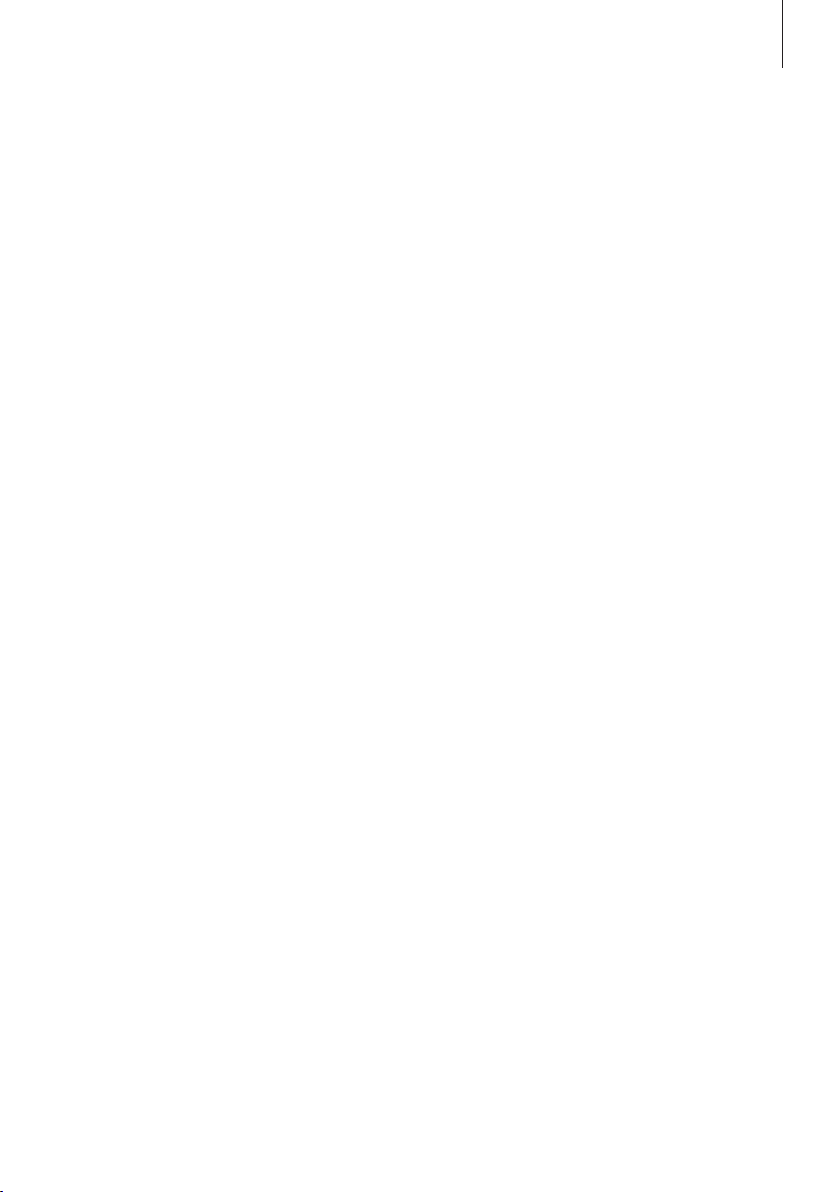
สารบัญ
เริ่มใช้งาน 6
วิธีการเริ่มต้นใช้งานรีโมทคอนโทรลและสิ่งที่ต้องทำก่อนเริ่มต้นใช้งาน
วิธีการใช้งานจอแสดงผล 7
วิธีการใช้งานจอแสดงผลรีโมทคอนโทรลของคุณ
วิธีการใช้งานลูกบอล Beo5 8
วิธีการใช้งานแป้นหมุนและปุ่มของลูกบอล Beo5
การใช้งานของผลิตภัณฑ์อื่นๆ 10
ดูความสามารถที่จะใช้ผลิตภัณฑ์ที่ไม่ไช่ของ Bang & Olufsen
กับรีโมทคอนโทรล Beo5 ของคุณ
รายการของ Beo4 11
ดูความแตกต่างของชื่อปุ่มระหว่าง Beo4 และ Beo5
การใช้แท่นชาร์จ 12
ดูวิธีการใช้และเวลาที่สมควรชาร์จรีโมทคอนโทรลของคุณ
เมนูตั้งค่า Beo5 14
ดูวิธีการตั้งค่าอื่นๆให้กับรีโมทคอนโทรลของคุณ
5
การดูแลรักษาและการทำความสะอาด 16
ดูวิธีการดูแลรักษาและการทำความสะอาดรีโมทคอนโทรลของคุณ
ความช่วยเหลือเพิ่มเติม 17
ดูผู้ที่จะติดต่อเพื่อขอความช่วยเหลือเพิ่มเติม
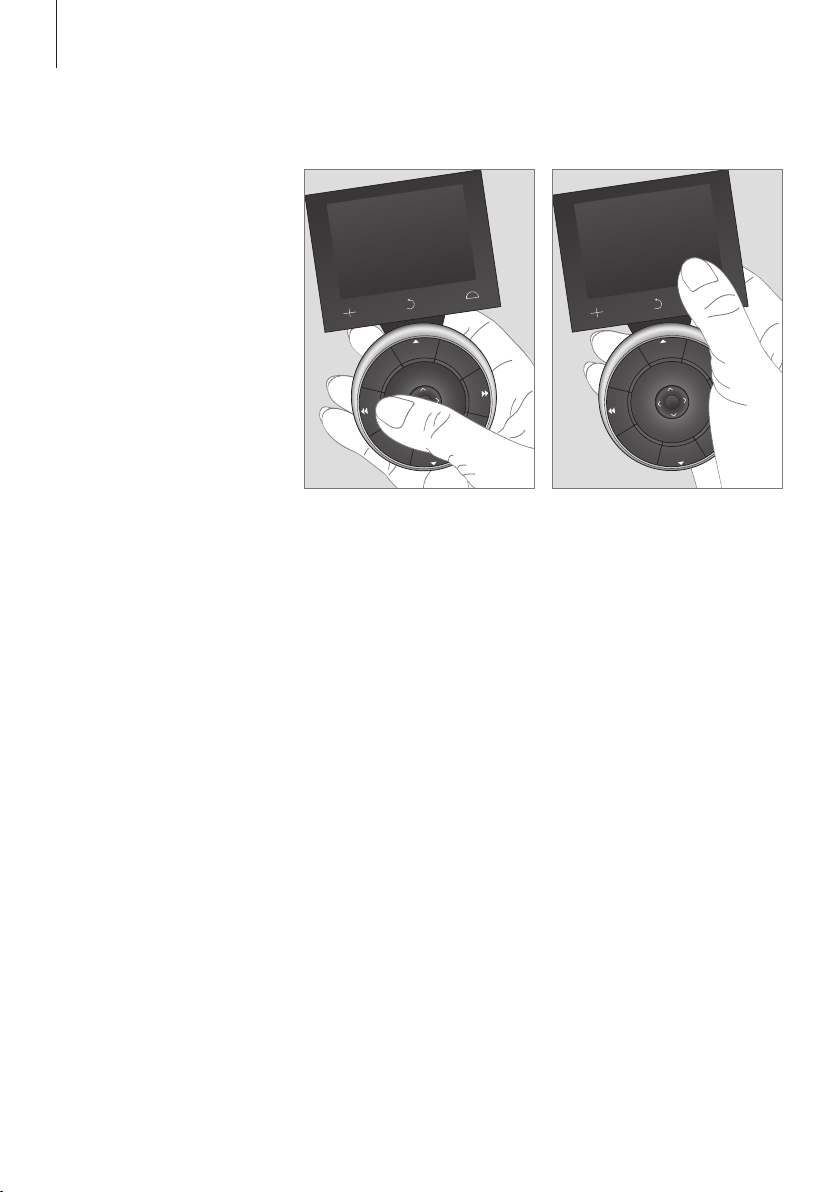
STO
P
PL
A
Y
BACK
LivingRoom
TV
DVD
RADIO
CD
STO
P
PL
A
Y
BACK
LivingRoom
TV
DVD
RADIO
CD
6
ก่อนที่คุณจะทำการเริ่มต้นใช้งานรีโมท
คอนโทรล Beo5 ของคุณเป็นครั้งแรก
รีโมทคอนโทรลของคุณต้องได้รับการ
ชาร์จไฟ โปรดดู หน้า 14 สำหรับข้อมูล
เกี่ยวกับวิธีการชาร์จ Beo5 ของคุณ
เริ่มใช้งาน Beo5 ของคุณ ...
เมื่อชาร์จไฟเต็มแล้ว รีโมทคอนโทรล
ของคุณพร้อมแล้วสำหรับการใช้งาน
เพื่อเปิดใช้งานจอแสดงผล Beo5 เพียง
แค่หยิบ Beo5 ของคุณขึ้นมาหรือแตะ
เบาๆที่หน้าจอ แล้วไฟจอแสดงผลจะ
สว่างขึ้น จากนั้นเลือกปุ่มโดยการแตะที่
หน้าจอ
ก่อนการเริ่มต้นใช้งาน
เมื่อคุณหยิบรีโมทคอนโทรลขึ้นมาหรือ
แตะที่หน้าจอ ไฟจอแสดงผลจะสว่างขึ้น
เมื่อจอแสดงผลเปิดใช้งาน ปุ่มจะปรากฏ
ขึ้นบนหน้าจอ กดปุ่มเพื่อเปิดใช้งานแหล่ง
สัญญาณหรือฟังก์ชัน
หมายเหตุ! เราขอแนะนำว่า Beo5 ควรอยู่
ในโหมดสแตนด์บายตลอดเวลา - ไม่ใช่ปิด
เครื่อง อย่างไรก็ตาม หากคุณต้องการปิด/
เปิด Beo5 ของคุณ ให้กดปุ่มตรงกลาง
ค้างไว้
เคล็ดลับแนะนำ
...
เมื่อเลือกแหล่งสัญญาณแล้ว การใช้
งานทั้งหมดจะทำโดยผ่่านลูกบอลของ
Beo5 - ตัวอย่างเช่น เพื่อปรับระดับเสียง,
ข้ามไปยังแทร็คหรือช่องต่างๆและหยุด
การเล่นชั่วคราว
หากคุณใช้มือซ้ายในการควบคุมรีโมท
คอนโทรล คุณสามารถเปลี่ยนตำแหน่ง
ของปุ่มได้ โปรดดู หน้า 14 สำหรับข้อมูล
เพิ่มเติมหรือติดต่อตัวแทนจำหน่าย
Bang & Olufsen
ของคุณ
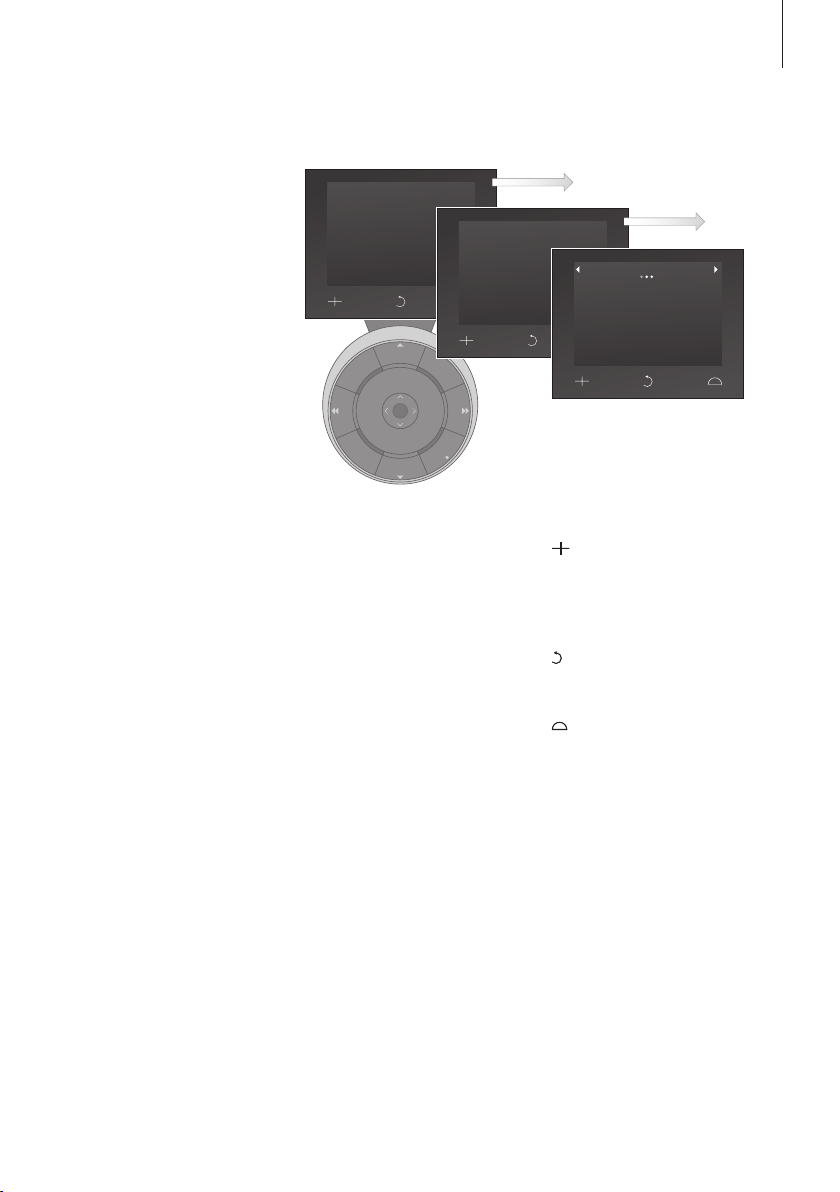
1 -
STOP
PL
AY
BACK
Zone s
Livi ngRoom Dini ng Room
Bedr oom Off ice
Kitc hen Libr ary
Li vin gRoo m
TV
DVD RA DIO CD
CD
Edit … Menu Repe at …
Rand om … Select … Clock
เลือกโซน
...
หากคุณมีโซนมากว่าหนึ่งโซนในการตั้งค่า
Bang & Olufsen
ของคุณ คุณสามารถ
เลือกหรือสลับไปมาระหว่างโซนของคุณ
ในหน้าจอ ‘Zones’
2 –
ดูแหล่งสัญญาณของคุณ
…
เมื่อคุณเลือกโซนแล้ว ระบบออดิโอและ
วิดีโอที่มีอยู่ในโซนนี้จะปรากฏขึ้นมาเป็น
ปุ่มอยู่บนหน้าจอ เลือกแหล่งสัญญาณที่
และเปิดใช้งานโดยการกดปุ่ม
3 –
เปิดใช้งานการควบคุมแหล่ง
สัญญาณ
…
เมื่อแหล่งสัญญาณได้รับการเปิดใช้งาน
แล้ว ฟังก์ชันต่างๆที่เกี่ยวข้องกับแหล่ง
สัญญาณนี้จะปรากฏขึ้นมาเป็นปุ่มอยู่บน
หน้าจอ เช่น หากคุณเลือกทีวี คุณจะ
สามารถใช้งานฟังก์ชันเช่น ‘Text’ หรือ
‘Menu’
การใช้งานจอแสดงผล
เคล็ดลับแนะนำ
หากจอแสดงผลมีมากกว่าหนึ่ง’หน้า’
จะมีการแสดงผลด้วยลูกศรและแถบแสดง
จำนวนหน้าดังที่ CD ด้านบนแสดงให้ดู
กดปุ่มลูกศรบนหน้าจอเพื่อเปลี่ยน ‘หน้า’
หากปุ่มที่แสดงมีเมนูย่อย จะมีการแสดงผล
เป็นสามจุดต่อท้ายปุ่มดังตัวอย่างปุ่ม
‘Edit’ ดังที่ CD ด้านบนแสดงให้ดู
...
ปุ่มถาวร ...
ปุ่มสัมผัสสามปุ่มทางด้านล่างของจอ
แสดงผลนั้นเป็นปุ่มที่ได้กำหนดไว้ก่อน
แล้วเพื่อการใช้งานที่ครอบคลุมทั่วไป:
ตัวแสดงผลนี้ใช้เพื่อทำการเลือก
ตัวอย่างเช่น สถานีวิทยุหรือหมายเลข
ช่อง กดปุ่มนี้อีกครั้งเพื่อย้อนกลับไปยัง
หน้าจอก่อนหน้านี้
ใช้เพื่อกลับไปยังหน้าจอแสดงผล
Beo5
7
ปุ่มสำหรับการ ‘ตั้งค่าหน้าจอ’ บนการ
ตั้งค่า
Bang & Olufsen
ของคุณ ตัวอย่าง
เช่น เพื่อควบคุมลำโพงและตำแหน่งที่ตั้ง
- และเลือกโซน กดปุ่มนี้อีกครั้งเพื่อ
ย้อนกลับไปยังหน้าจอก่อนหน้านี้
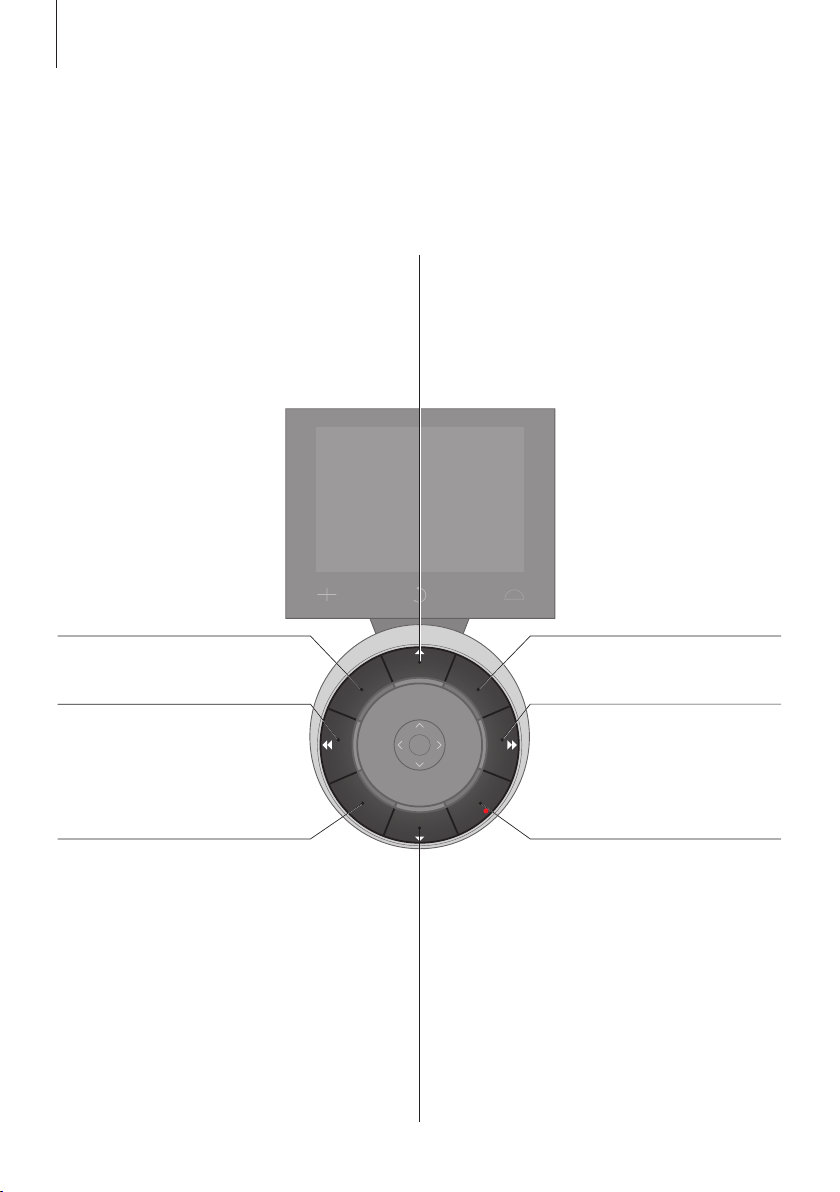
STOP
PLA
Y
BACK
8
... ปุ่มที่ีอยู่วงนอก
ปุ่มที่อยู่วงนอกนั้นใช้สำหรับการใช้งานกับ
แหล่งสัญญาณโดยทั่วไป
กดหนึ่งครั้งเพื่อหยุดการเล่นชั่วคราว
กดอีกครั้งเพื่อหยุดการเล่นทั้งหมด
วิธีการใช้งานลูกบอล Beo5 ...
เลื่อน ตัวอย่างเช่น ช่อง, สถานี,สื่อบันทึกและแทร็ค
กดค้างไว้เพื่อเลื่อนอย่างต่อเนื่อง
เริ่มเล่น
ย้อนแทร็ค,รายชื่อรายการที่เล่นและสื่อ
บันทึกไปข้างหลัง
ย้อนเมนูกลับไปหนึ่งขั้น กดค้างไว้เพื่อออกจาก
เมนูทั้งหมด
เลื่อนแทร็ค,รายชื่อรายการที่เล่นและสื่อ
บันทึกไปข้างหน้า
ปุ่มสแตนด์บาย; กดหนึ่งครั้งเพื่อสลับผลิตภัณฑ์
ที่คุณใช้งานอยู่สู่โหมดสแตนด์บาย กดค้างไว้
เพื่อสลับทั้งระบบให้เป็นโหมดสแตนด์บาย
เลื่อน ตัวอย่างเช่น ช่อง, สถานี,สื่อบันทึกและแทร็ค
กดค้างไว้เพื่อเลื่อนอย่างต่อเนื่อง

STOP
PLA
Y
BACK
... ปุ่มที่อยู่ตรงกลาง
ปุ่มที่อยู่ตรงกลางของ Beo5 นั้นโดยมาก
จะใช้สำหรับการใช้งานในเมนู
9
‘แป้นหมุน’ มีไว้สำหรับปรับระดับความดังของเสียง หมุน
’แป้นหมุน’ไปตามเข็มนาฬิกาเพื่อเพิ่มความดังของเสียง
และหมุนทวนเข็มนาฬิกาเพื่อลดความดังของเสียง
ปุ่มสีทำหน้าที่แตกต่างกันไปโดยขึ้นอยู่
กับผลิตภัณฑ์ที่คุณใช้งานอยู่ กดแป้นหมุน
บนบริเวณด้านหน้าของสีที่คุณต้องการจะ
เปิดใช้
เพื่อปิดเสียง หมุนแป้นหมุนทวนเข็มนาฬิกา
อย่างรวดเร็ว เพื่อเปิดเสียงกลับคืนมาให้หมุน
แป้นหมุน
ปุ่มกลาง; กดเพื่อเลือกตัวเลือกและการตั้งค่า
กดปุ่มลูกศรเพื่อเลื่อนขึ้นข้างบน ลงข้างล่าง ไปทางซ้าย
และทางขวาในเมนูหน้าจอ กดค้างไว้เพื่อเลื่อนอย่าง
ต่อเนื่อง
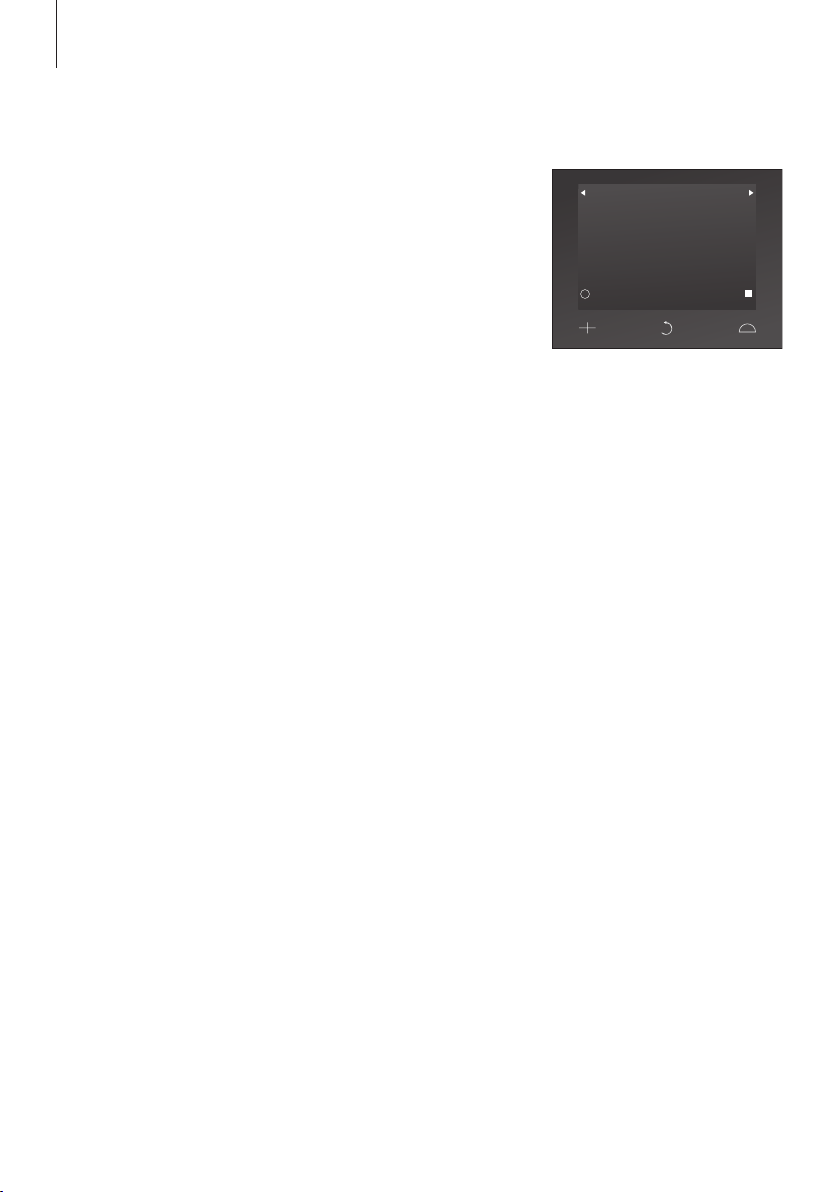
DTV
Sky
i Interactive Help
Slow Box office Services
R TV Guide
10
การใช้งานของผลิตภัณฑ์อื่นๆ
หากผลิตภัณฑ์วิดีโอ Bang & Olufsen
ของคุณนั้นมี Peripheral Unit
Controller ติดตั้งมาด้วย คุณสามารถ
เชื่อมต่อผลิตภัณฑ์ที่ไม่ใช่ของ Bang &
Olufsen ที่ได้รับการรองรับ อย่างเช่น
กล่องแปลงสัญญาณโทรทัศน์เข้ากับตัว
ผลิตภัณฑ์ได้และยังคงใช้งานได้กับ
รีโมทคอนโทรล Beo5 ของคุณ เพียง
แค่ให้ตัวแทนจำหน่ายของคุณทำการตั้ง
โปรแกรม Beo5 ของคุณเข้ากับกล่อง
แปลงสัญญาณโทรทัศน์ที่คุณมี และ
ปุ่มรีโมทคอนโทรลของกล่องแปลง
สัญญาณจะปรากฏอยู่บนจอแสดงผล
ของ Beo5
ผลิตภัณฑ์ที่ไม่ใช่ของ Bang & Olufsen
ชนิดอื่นๆเช่น ไฟส่่องสว่าง ผ้าม่านและ
ม่านบังแสง สามารถใช้งานได้กับ Beo5
ด้วย - โดยบางชนิดควบคุมผ่านระบบ
อัตโนมัติสำหรับบ้านและบางชนิดควบคุม
โดยตรงจาก Beo5
ติดต่อตัวแทนจำหน่าย Bang & Olufsen
ของคุณสำหรับข้อมูลเพิ่มเติมเกี่ยวกับ
การใช้งานผลิตภัณฑ์ที่ไม่ใช่ของ
Bang & Olufsen
กับ Beo5
ตัวอย่างของปุ่มที่ใช้สำหรับใช้งานกล่อง
แปลงสัญญาณโทรทัศน์
หมายเหตุ! ปุ่มต่างๆที่เกี่ยวข้องกับ
ผลิตภัณฑ์ที่ไม่ใช่ของ Bang & Olufsen
จะไม่มีคำแปลหรือคำอธิบายในคู่มือ
คำอธิบาย Beo5
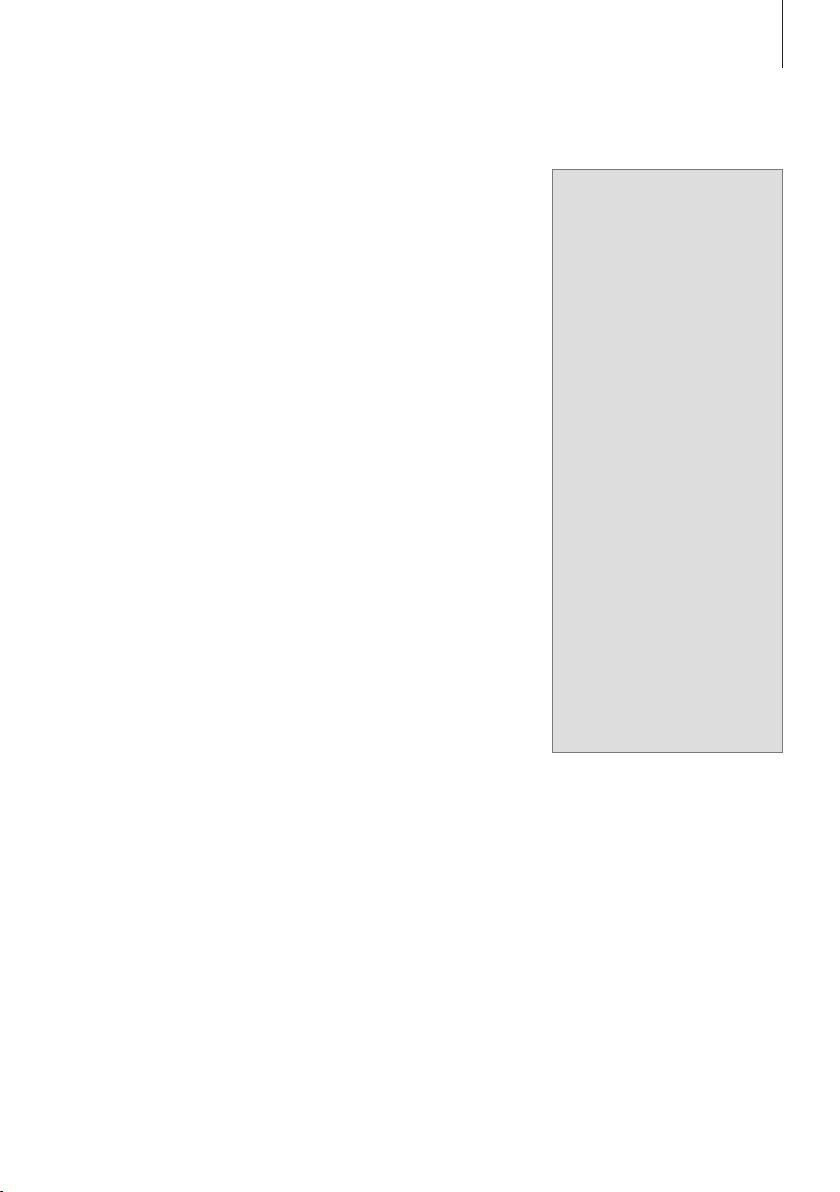
รายการของ Beo4
11
ในคู่มือที่ให้มากับผลิตภัณฑ์อื่นๆของ
Bang & Olufsen
เขียนคำอธิบายการใช้งานทั้งหมดเพื่อ
ให้ใช้งานกับ Beo4 ความแตกต่างระหว่าง
Beo4 และ Beo5 ที่อาจทำให้คุณสับสน
กับคู่มือเหล่านั้นมีคำอธิบายระบุไว้ที่นี่
ของคุณนั้น อาจ
รายการปุ่ม Beo4 ที่ได้รับการแปล
รีโมทคอนโทรล Beo4 มี ‘ปุ่ม’ พิเศษซึ่ง
สามารถเรียกขึ้นมาดูได้บนจอแสดงผล
เมื่อกดปุ่ม LIST
ปุ่มเหล่านี้ยังสามารถพบได้ในจอแสดงผล
ของ Beo5 แต่จะแตกต่างกับ Beo4
ซึ่งปุ่มทั้งหมดในจอแสดงผลของ Beo5
จะได้รับการแปล
ทางด้านขวาคือรายชื่อของปุ่มใน Beo4
และ Beo5 ตามลำดับอักษร คุณอาจ
ต้องการรายการเหล่านี้สำหรับทำการ
เปรียบเทียบกับคู่มือที่อ้างอิงถึงปุ่มของ
Beo4
ความแตกต่างอื่นๆระหว่าง Beo4
และ Beo5
หากคู่มือที่คุณอ่านบอกให้คุณกด EXIT
คุณต้องกด BACK บนลูกบอล Beo5
แทน
อีกทั้งหากคุณใช้ปุ่ม GO ของ Beo4
โปรดจำไว้ว่าปุ่มนี้ได้ถูกแทนที่ด้วยปุ่ม
กลางของลูกบอล Beo5
Beo4 Beo5
BALANCE Balance
BASS Bass
CLOCK Clock
EDIT Edit
FORMAT Format
LARGE Large
LOUDNSS Loudness
MIX Mix
PAGE Page
P-AND-P P-and-P
P.MUTE Picture Mute
RANDOM Random
REPEAT Repeat
RESET Reset
SELECT Select
SHIFT Shift
SOUND Sound
SPEAKER Speaker
S.STORE Sound Store
STAND Stand
STORE Store
TRACK Track
TREBLE Treble
UPDATE Update
GO = ปุ่มกลาง
EXIT = BACK
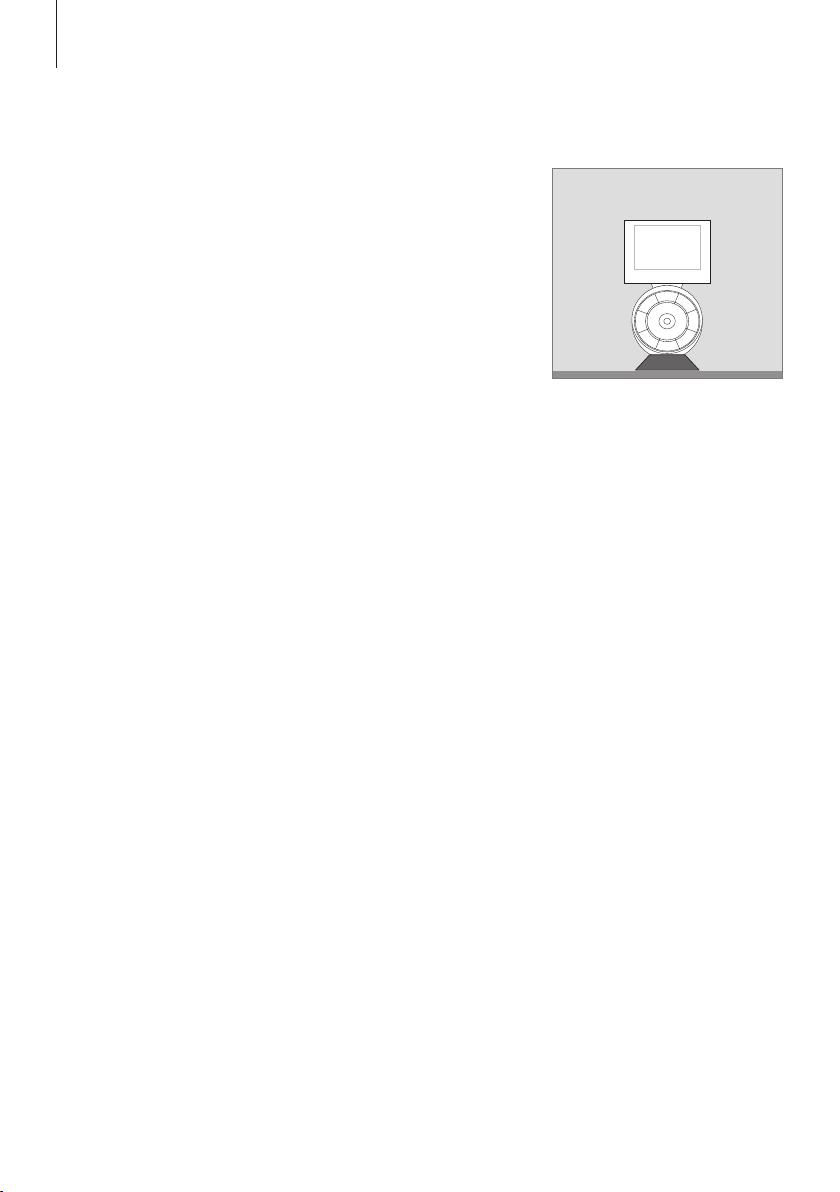
Recharge battery
12
การใช้แท่นชาร์จ
Beo5 เป็นรีโมทคอนโทรลที่ใช้พลังงาน
แบตเตอรี่ที่ต้องการการชาร์จอย่าง
สม่ำเสมอเหมือนโทรศัพท์ไร้สาย เพื่อ
ทำการชาร์จดังกล่าวนั้นจึงต้องใช้แท่น
ชาร์จที่ออกแบบมาเฉพาะกับ Beo5
เพื่อให้แน่ใจว่ารีโมทคอนโทรล Beo5
ของคุณได้รับการชาร์จไฟเต็มอยู่
ตลอดเวลา เราขอแนะนำว่าให้คุณวาง
รีโมทคอนโทรลไว้บนแท่นชาร์จเมื่อไม่
ได้ใช้งาน
การชาร์จแบตเตอรี่
วางรีโมทคอนโทรลบนแท่นชาร์จให้ถูก
ต้องดังที่แสดงทางด้านขวา เพื่อให้ชาร์จ
ไฟเต็ม Beo5 ต้องได้รับการชาร์จสี่ชั่วโมง
เมื่อชาร์จไฟเต็มแล้ว แบตเตอรี่จะสามารถ
เก็บประจุไว้ใช้งานได้ประมาณ 14 วัน
ในโหมดสแตนด์บายหรือสามถึงสี่ชั่วโมง
หากใช้งานตลอดเวลา
ข้อความในจอแสดงผลแสดงถึงเวลา
ที่สมควรจะทำการชาร์จไฟรีโมท
คอนโทรล Beo5 ของคุณ
‘Recharge Battery’
จะถูกแสดงใน
จอแสดงผลเมื่อแบตเตอรี่ต้องการการ
ชาร์จไฟ
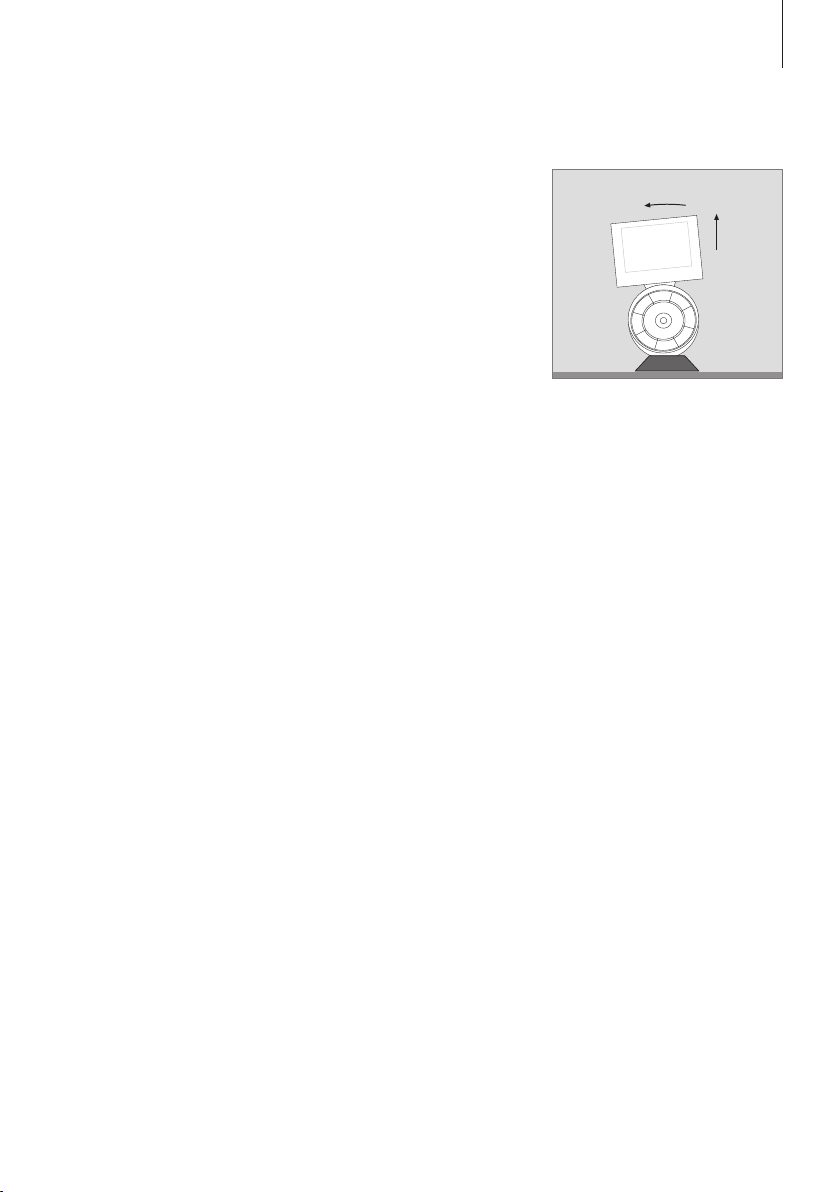
1 2
13
หากคุณไม่สามารถเปิดใช้งานรีโมทคอน
โทรล Beo5 เมื่อคุณกดปุ่มกลางค้างไว้
หมายถึงรีโมทคอนโทรลต้องการการ
ชาร์จไฟ
หาก Beo5 ไม่เหลือพลังงานไฟอยู่เลย
ให้วางรีัโมทคอนโทรลไว้บนแท่นชาร์จ
สักครู่รีโมทคอนโทรลจะมีพลังงานเพียง
พอที่จะเปิด ทีวี หรือ วิทยุ จากนั้นให้ทำ
การชาร์จต่อไประหว่างคุณทำการรับชม
หรือรับฟัง
การใช้พลังงานของ Beo5
Beo5 จะใช้พลังงานเมื่อเปิดเครื่อง
โดยเฉพาะเมื่อไฟพื้นหลังนั้นสว่างขึ้น
ดังนั้น Beo5 ของคุณจะลดการใช้
พลังงานลงเมื่อไม่ได้ใช้งาน:
หลังจาก 10 วินาที ไฟพื้นหลังจะหรี่ลง
–
หลังจาก 20 วินาที Beo5 จะเข้า
–
สู่โหมดสแตนด์บายและจอแสดงผลมืด
เพื่อเปลี่ยนการตั้งค่าเหล่านี้ โปรดดูหน้า
15 ในคู่มือเล่มนี้
แท่นชาร์จมีแม่เหล็กสำหรับการจับให้
Beo5
อยู่บนตำแหน่งอย่างมั่นคง เมื่อ
คุณหยิบรีโมทคอนโทรลคุณต้องเอียง
ตัวรีโมทคอนโทรลเล็กน้อยเพื่อให้หลุด
ออกมาจากแท่นชาร์จ
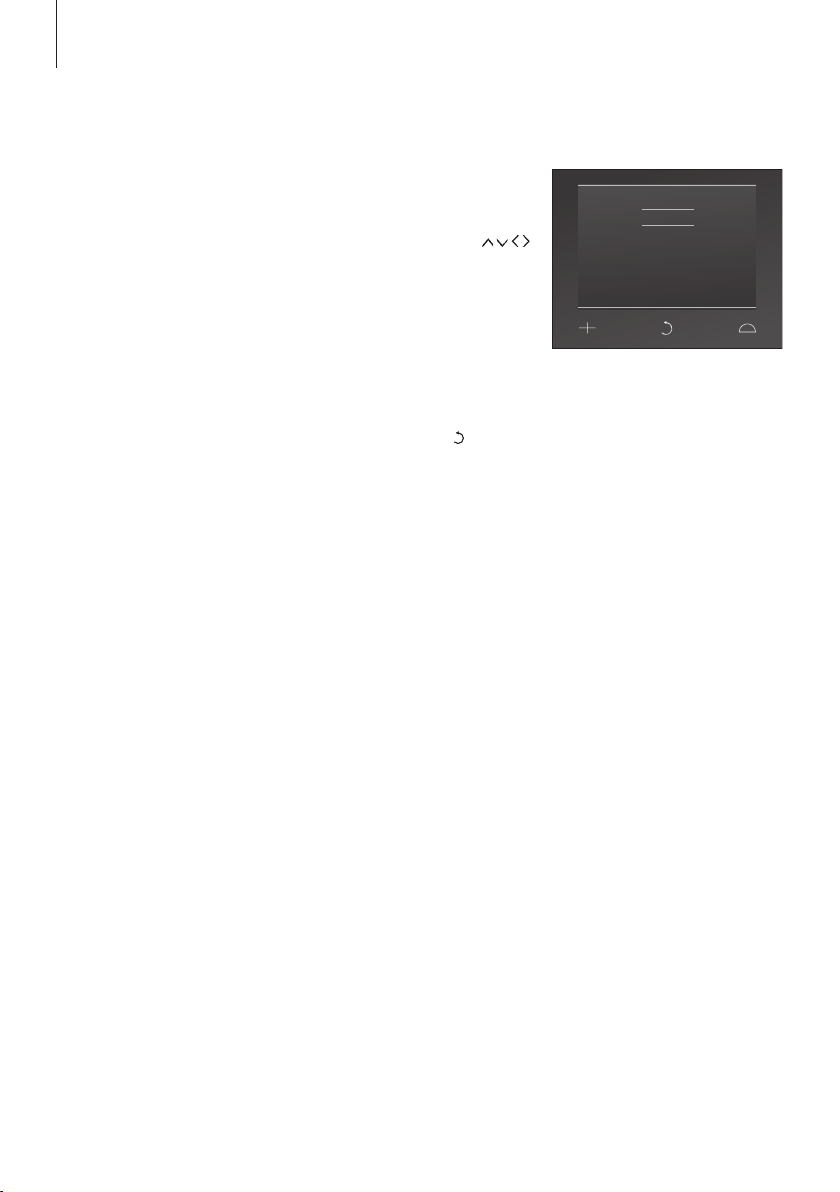
SETUP
Edit
Settings Option Pgm Config
Info
14
เมนู Setup ของ Beo5
รีโมทคอนโทรล Beo5 มีเมนู Setup
ที่ช่วยให้คุณเปลี่ยนการตั้งค่าต่่างๆได้ด้วย
ตัวคุณเอง เพื่อเข้าเมนู Setup ของ
Beo5 กดปุ่มสแตนด์บายค้างไว้ระหว่าง
กดปุ่มกลางบนลูกบอล
วิธีการเลื่อนไปบนเมนู Setup ...
คุณจะทำการเลื่อนและเลือกรายการ
ต่างๆบนเมนู Setup จากหน้าจดโดยตรง
และจากปุ่มกลางและปุ่มลูกศร ( )
บนลูกบอล
เพื่อเลือกรายการในเมนู เลื่อนแถบ
แสดงสถานะไปยังปุ่มที่คุณต้องการจะใช้
งานแล้วกดปุ่มกลาง ในบางกรณีคุณ
ต้องกดทางหน้าจอโดยตรง
เพื่อย้อนกลับไปหนึ่งขั้นในเมนู Setup
กด BACK บนลูกบอลหรือ บนหน้าจอ
การเปลี่ยนแปลงที่คุณทำจะถูกบันทึก
เมื่อคุณออกจากเมนู Setup
ในเมนู
Setup
เส้นแนวนอนสองเส้น
ทำหน้าที่แสดงถึงปุ่มที่ถูกไฮไลต์
กดปุ่มกลางเพื่อเลือก
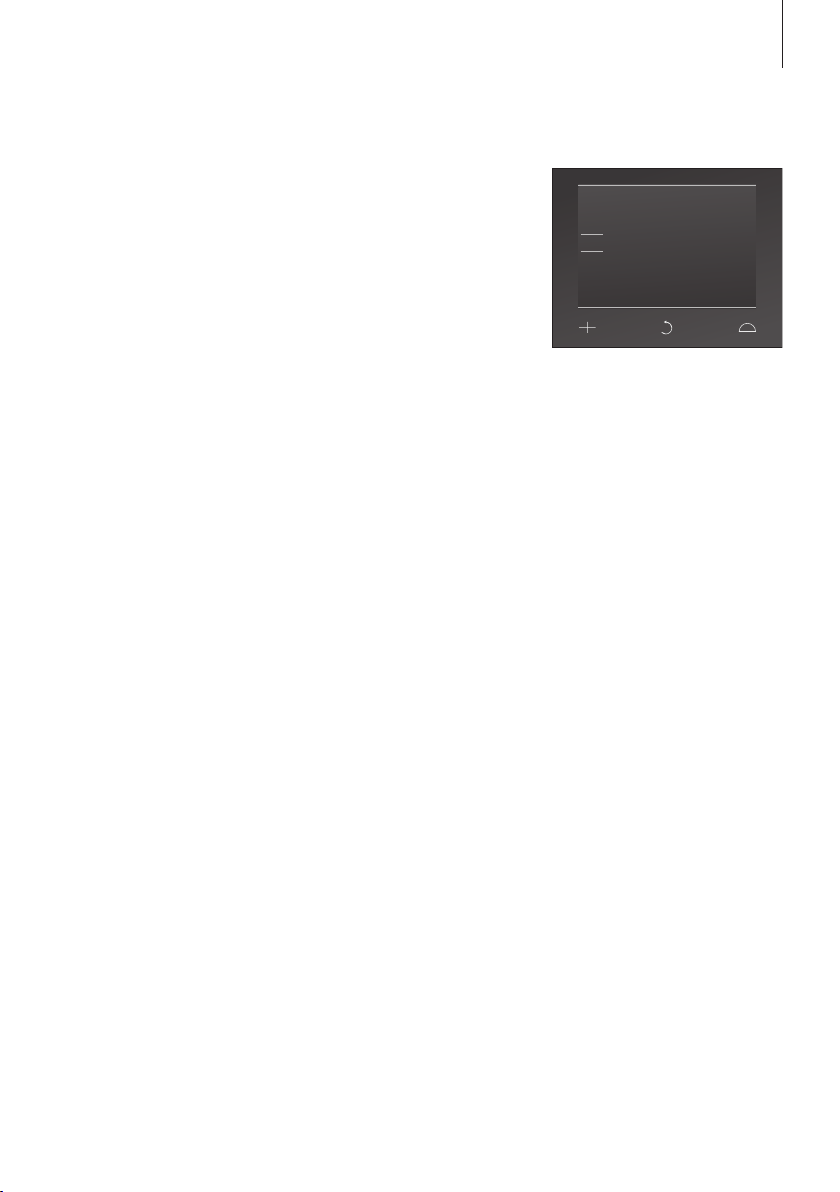
Editing button
Show Hide
15
ตัวเลือกในเมนู Setup ...
ช่วยให้คุณสามารถทำการแสดง
Edit ...
หรือซ่อนปุ่มในจอแสดงผล Beo5 ซึ่ง
หมายถึงการที่คุณสามารเอาปุ่มที่
คุณไม่ได้ใช้งานออกและแสดงปุ่มที่
ถูกซ่อนอยู่
หากตัวแทนจำหน่ายของคุณได้ทำ
การตั้งค่าเมนูช่องบน Beo5 ของคุณ
คุณจะสามารถเปลี่ยนตัวเลขที่เกี่ยวข้อง
กับชื่อช่องในเมนูช่องหรือสถานี
Settings … ช่วยให้คุณเปลี่ยนการตั้ง
ค่าสำหรับการหรี่ของไฟพื้นหลังและ
การปิดจอแสดงผล* คุณสามารถคืน
การตั้งค่า Beo5 ทั้งหมดกลับสู่ค่า
เริ่มต้นที่ทำมาโดยตัวแทนจำหน่าย
Bang & Olufsen
โปรดสังเกตว่ายิ่งไฟพื้นหลังของ
*
ของคุณ
จอแสดงผลสว่างนานมากเท่าไหร่
รีโมทคอนโทรลของคุณจะต้องการ
การชาร์จไฟบ่อยครั้งมากขึ้นเท่านั้น
Config ...
ช่วยให้คุณตั้งค่า Beo5
เป็นค่าการปรับตั้งเริ่มต้น
Option Pgm …
ช่วยให้คุณโปรแกรม
ตัวเลือกให้กับผลิตภัณฑ์ Bang &
Olufsen ของคุณ
ข้อมูลเวอร์ชั่นของ
Info …
ซอฟต์แวร์ Beo5 และสถานะของ
แบตเตอรี่และวันที่ทำการปรับตั้งค่า
ครั้งล่าสุดของ Beo5 ของคุณ
ตัวอย่าง - วิธีการแสดงหรือซ่อนปุ่ม
กดปุ่มกลางเพื่อเลือก Edit ในเมนู
>
:
Setup
ใช้ปุ่มบนหน้าจอสัมผัสเพื่อเลือกโซน
>
เป็นอันดับแรกและต่อมาด้วยแหล่ง
สัญญาณของปุ่มที่คุณต้องการแก้ไข
กดปุ่มสัมผัสที่ต้องการ จากนั้นกดปุ่ม
>
กลางเพื่อเลือกปุ่มที่คุณต้องการแก้ไข;
ปุ่มที่ได้ถูกซ่อนอยู่นั้นถูกแสดงเป็นสีเทา
> กดปุ่มกลางอีกครั้งเพื่อแก้ไขปุ่ม การ
เปลี่ยนแปลงที่คุณทำจะถูกบันทึกโดย
อัตโนมัติเมื่อคุณออกจากเมนู Setup
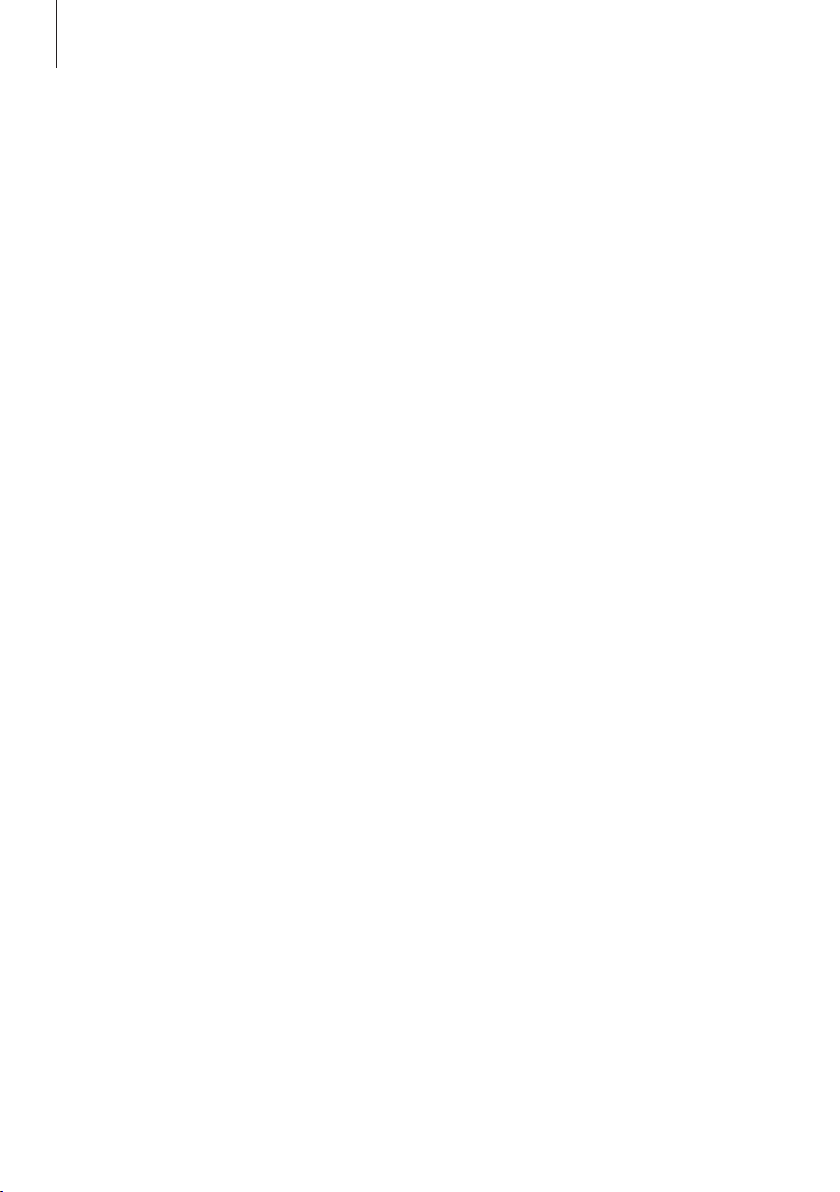
16
การดูแลรักษาและการทำความสะอาด
เราขอแนะนำว่าให้คุณปิดรีโมทคอนโทรล
ขณะที่ึคุณทำความสะอาด กดปุ่มกลาง
ค้างไว้เพื่อทำการปิด
เพื่อเปิดใช้งาน Beo5 อีกครั้ง กดปุ่ม
กลางค้างไว้อีกครั้ง
การทำความสะอาด
ลบรอยคราบมันหรือสิ่งสกปรกฝังแน่น
โดยใช้ผ้านุ่มสะอาดและที่ชุบลงในน้ำ
สะอาดผสมสารซักฟอกแบบอ่อนๆ
อย่างเช่นน้ำยาล้างจานเพียงเล็กน้อย
แล้วบิดให้แห้งสนิท
เพื่อทำความสะอาดจอแสดงผลของ
Beo5 ให้ใช้น้ำยาทำความสะอาดกระจก
ชนิดเจือจาง เพื่อรักษาประสิทธิภาพ
สูงสุดของจอแสดงผล โปรดตรวจให้
แน่ใจว่าไม่มีคราบของน้ำเหลือค้างอยู่
บนกระจกหน้าจอแสดงผล
หากกระจกจอแสดงผลเกิดความเสียหาย
ติดต่อตัวแทนจำหน่ายของคุณเพื่อทำ
การเปลี่ยนกระจก
ระวังผ้าชนิดไมโครไฟเบอร์บางชนิดอาจ
ทำความเสียหายให้กับกระจกได้เนื่อง
จากเนื้อผ้าจะมีความคม
หมายเหตุ! ห้ามใช้แอลกอฮอล์หรือ
สารละลายอื่นใดทำความสะอาดรีโมท
คอนโทรล
Beo5!
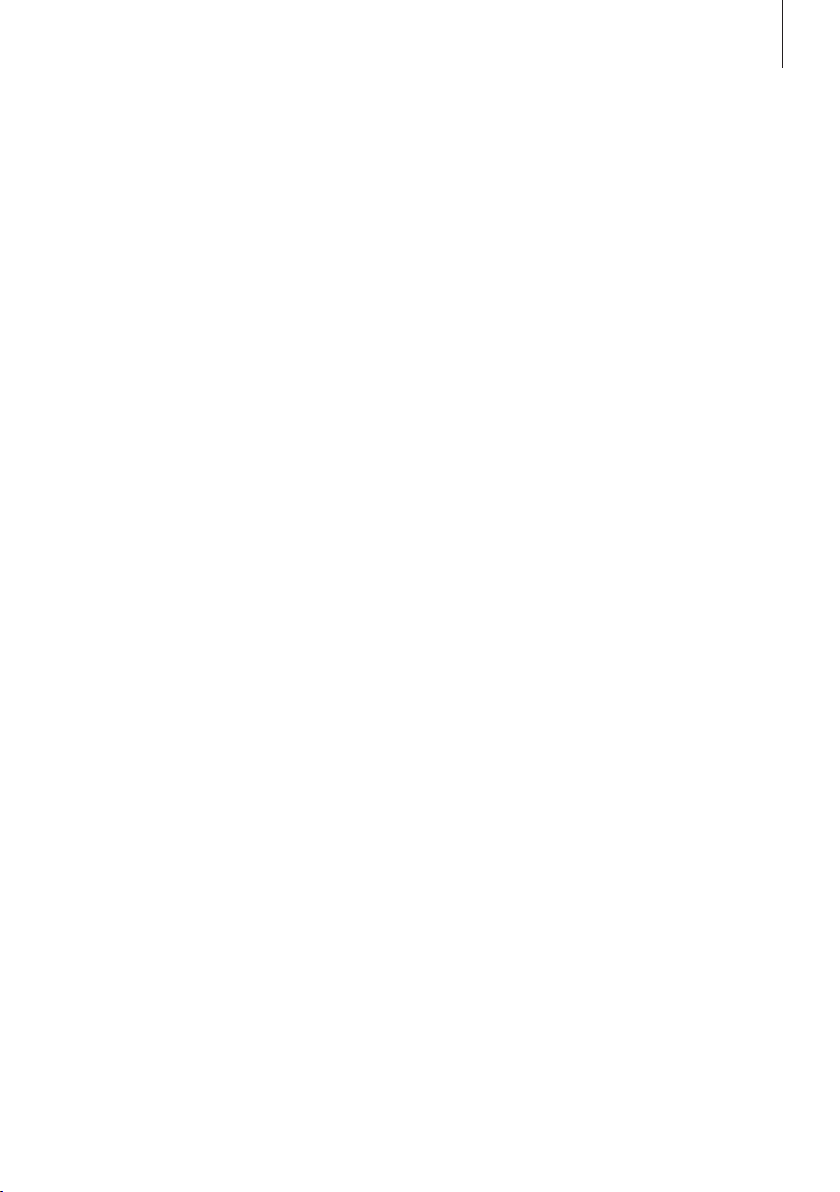
ความช่วยเหลือเพิ่มเติม
หากคุณมีคำถามใดๆอันเกี่ยวเนื่่องกับ
การใช้งานรีโมทคอนโทรล Beo5 ของ
คุณในชีวิตประจำวัน คุณสามารถ ...
17
... หาคำตอบได้ในคำอธิบาย Beo5 ที่ทำ
มาโดยเฉพาะของคุณ ซึ่งจะมีคำอธิบาย
สั้นๆเกี่ยวกับแต่ละฟังก์ชันและปุ่มในการ
ตั้งค่า Beo5 แบบเฉพาะบุคคลของคุณ
... ดูที่ Service FAQ บนเว็บไซต์ของเรา
ซึ่งมีรายการคำตอบให้กับคำถามที่พบ
ได้บ่อยเกี่ยวกับการใช้งาน Beo5
... พบตัวแทนจำหน่าย Bang & Olufsen
ในพื้นที่ของคุณเพื่อขอคำแนะนำ
... ติดต่อฝ่ายบริการลูกค้าทั่วโลกของ
Bang & Olufsen
ทั้งจากอีเมล์และโทรศัพท์ในหกภาษา
ที่ให้ความช่วยเหลือ
สำหรับการติดต่อกับเรา เยี่ยมชมเว็บ
ไซต์ของเราที่
www.bang-olufsen.com
หรือจดหมายถึง
Bang & Olufsen a/s
BeoCare
Peter Bangs Vej 15
DK–7600 Struer
หรือแฟกซ์
Bang & Olufsen
BeoCare
+45 9785 3911
:
:
:
รายละเอียดทางด้านเทคนิค คุณสมบัติ
และการใช้งานนั้นสามารถเปลี่ยนแปลง
ได้โดยไม่ต้องทำการแจ้งให้ทราบล่วง
หน้า
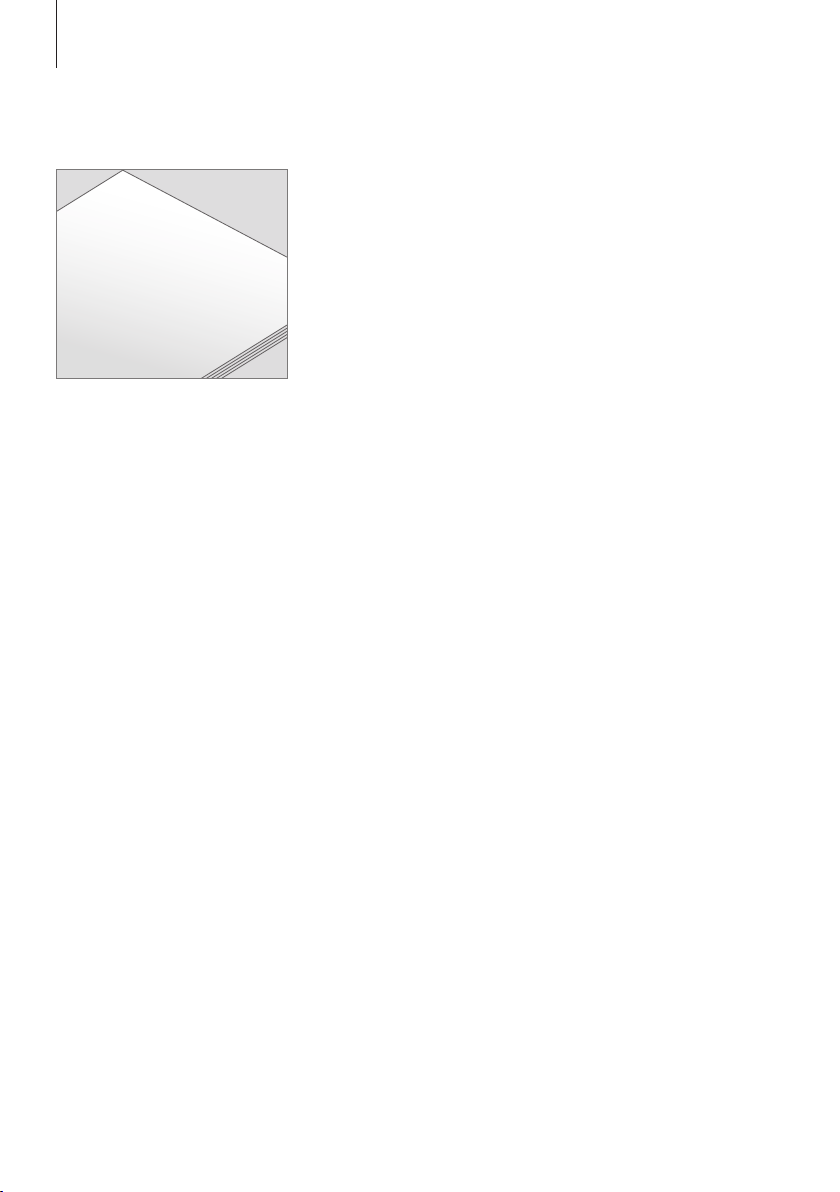
Glossar
y
Pa
g
e
PC
P-and-P
Allows you to select
a teletext page
b
y its page
numbe
r
.
Swi
tches
o
n th
e
selec
ted PC source, for
e
xample
your PC or BeoMedi
a.
Acti
va
tes
the Pi
cture-an
d-Pi
cture function wh
i
ch
allows you to watch two vi
d
eo sources at
the same
time.
Allows you to
a
djust the pict
ur
e
format to your
liking.
anges N.MUSIC tr
acks or
N.RADIO
s
ta
t
ions
ng to
t
he playlists yo
u
ha
v
e crea
ted.
18
Perihal panduan ini …
Semua butang pada Beo5
terlanggan anda dijelaskan dalam
glosari Beo5 peribadi.
Panduan ini menjelaskan
prinsip asas cara menggunakan
alat kawalan jauh Beo5 anda.
Sebagai bantuan tambahan
kepada Panduan, suatu
gambaran keseluruhan dan
glosari yang sepadan bagi
butang Beo5 yang peribadi
dicipta untuk anda setiap kali
penjual Bang & Olufsen anda
mengkhususkan Beo5 untuk
anda di kedai.
Gambaran keseluruhan butang
memberi anda ‘peta jalan’
untuk Beo5 anda dan
membolehkan anda mencari
butang atau fungsi yang anda
perlukan dengan cepat.
Dalam glosari Beo5 peribadi,
anda boleh mendapati
keterangan untuk semua
butang yang terdapat pada
persediaan khusus anda.
Jika anda mengubah
persediaan produk anda,
sebagai contoh jika anda
membeli produk baru, penjual
Bang & Olufsen anda sentiasa
boleh memprogram alat
kawalan jauh Beo5 anda
semula. Selepas itu anda
menerima gambaran
keseluruhan dan glosari butang
Beo5 baru yang sepadan dengan
persediaan anda yang baru.
CATATAN! Untuk maklumat
tentang cara mengendalikan
produk Bang & Olufsen yang lain,
rujuk Panduan yang disertakan
bersama-sama produk tersebut.
